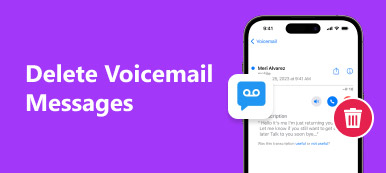Hoe podcasts van de iPhone te verwijderen om meer ruimte te krijgen? De afleveringen van podcasts nemen een groot deel van uw iPhone in beslag, met name voor de video-podcasts. Wanneer u Podcasts eenvoudigweg op de toepassing verwijdert, kunt u ook enkele belangrijke verwijderen.
Bestaat er een eenvoudige oplossing voor het maken van een back-up van bestanden voordat ik de bestanden verwijder? Als u Podcasts zonder track van de iPhone wilt verwijderen, wat moet u dan doen?
Dit artikel toont 3 slimme en veelgebruikte methoden om ongewenste podcasts op de iPhone te verwijderen. Wat de reden ook is dat u Podcasts wilt verwijderen, hier vindt u een geschikte oplossing.

- Deel 1: Podcasts rechtstreeks op de iPhone verwijderen
- Deel 2: Podcasts back-uppen en verwijderen van de iPhone
- Deel 3: Podcasts van de iPhone verwijderen zonder track
Deel 1. Hoe Podcasts direct op de iPhone te verwijderen
Als je alleen wat onbelangrijke en oude Podcasts aantreft, kun je ze eenvoudig van de iPhone verwijderen. Wat de oplossing betreft, u kunt Podcasts één voor één verwijderen van de iPhone. Als u een groot aantal podcasts op de iPhone hebt, kunt u in plaats daarvan andere oplossingen nemen.
Stap 1. Start de Podcasts-app op uw iPhone/iPad/iPod. Tik op de knop “Lijst” om de weergave van het Podcast-station in “Mijn Podcasts” te wijzigen, waarbij u de Podcasts kunt selecteren die u wilt verwijderen.
Stap 2. Zodra u een reeks Podcasts heeft gevonden die u van de iPhone wilt verwijderen, kunt u horizontaal over de titel van de podcasts vegen, die u een rode Delete kunt vinden.
Stap 3. Tik op de optie "Verwijderen" om een afzonderlijke Podcasts-aflevering te verwijderen. Als u de bestanden per ongeluk verwijdert, kunt u ze nog steeds terughalen door de bestanden opnieuw te downloaden.

Wanneer u meerdere Podcasts-afleveringen op de iPhone wilt verwijderen, kunt u de afleveringen maken die u in de afleveringslijst wilt verwijderen. Tik op de knop "Verwijderen" om ze allemaal van je iPhone te verwijderen.
Deel 2. Hoe een back-up te maken en Podcasts van de iPhone te verwijderen
Meestal kunt u niet bevestigen of er belangrijke Podcasts zijn als u podcasts op de iPhone moet verwijderen om meer ruimte vrij te maken. Wat het geval betreft, MobieTrans kan meer dan 21-gegevens back-uppen en overbrengen voor iPhone / iPad / iPod. Bovendien kunt u iPhone Podcasts-afleveringen overbrengen, de bestanden verwijderen en ze met gemak beheren.
- 1. Transfer Podcasts-afleveringen op iPhone naar computer of andere iOS-apparaten.
- 2. Bekijk en verwijder de geselecteerde Podcasts-afleveringen op de iPhone.
- 3. Importeer Podcast-bestanden en afspeellijsten rechtstreeks van de iPhone naar de iTunes-bibliotheek.
- 4. Bewerk de Podcast-afleveringen zoals verwijderen, hernoemen, afspeellijst maken en meer.
Stap 1. Download en installeer MobieTrans
Download en installeer gewoon de nieuwste versie van deze krachtige iPhone Podcasts-overdracht. Verbind vervolgens de iPhone met een USB-kabel op de computer. Zodra u het programma start, is het in staat om alle Podcasts-afleveringen op de iPhone te detecteren.
Als u geüpload Podcasts naar iTunes van iPhone, dan kun je de Podcasts ook vinden met deze software.

Stap 2. Podcasts-afleveringen op iPhone verwijderen
Kies "Muziek" optie in het linker menu, en dan kun je gemakkelijk de "Podcasts" optie vinden. Selecteer en controleer de ongewenste Podcasts, je kunt op de "Verwijderen" optie klikken om Podcasts op de iPhone te verwijderen.

Opmerking: U kunt de grootte van de bestanden, tijd en release-gegevens vinden. Wanneer u Podcasts-afleveringen van een iPhone met een bepaalde grootte moet verwijderen, kunt u de podcasts binnen het programma gemakkelijk beheren. Bovendien kunt u de bestanden ook toevoegen aan een afspeellijst of opmerkingen toevoegen voor de video-podcasts.
Stap 3. Verplaats podcasts van de iPhone naar de computer
Als u geen tijd heeft om alle bestanden te controleren, kunt u natuurlijk eerst alle podcasts van de iPhone kopiëren. Klik op de optie "Importeren / exporteren" om alle afleveringen van iPhone Podcasts naar de computer te exporteren. Vervolgens kunt u alle podcasts van de iPhone verwijderen. Hier wil je misschien ook weten hoe Apple Music over te zetten van iPhone naar iPhone.

Deel 3. Podcasts van de iPhone verwijderen zonder track
Wat moet je doen als je Podcasts-afleveringen van de iPhone wilt verwijderen zonder track? iPhone Eraser kan alle podcasts op de iPhone en andere inhoud permanent en grondig verwijderen. Het heeft verschillende wisniveaus om uw privégegevens te beschermen tegen lekkage.
- Wis alle Podcasts en andere bestanden van de iPhone veilig en grondig.
- Bewaak uw persoonlijke gegevens en bescherm uw persoonlijke gegevens.
- Wis je Podcasts-afleveringen volledig met antivirus.
- Ondersteun de nieuwste versie van iPhone 17/17 Pro en meer met iOS 26.
Stap 1: Verbind iPhone met iPhone Eraser
Download en installeer iPhone Eraser. Nadat het programma is geïnstalleerd, kunt u het op uw computer starten. Verbind de iPhone met je computer met de originele USB-kabel; het programma kan de iPhone automatisch detecteren.

Tip: Als het programma uw iPhone niet kan detecteren, kunt u een andere USB-kabel gebruiken en ervoor zorgen dat de iPhone zich niet in de herstel- of DFU-modus bevindt. U moet ook de nieuwste versie van iTunes installeren.
Stap 2: Kies het wisniveau
Om Podcasts volledig van de iPhone te verwijderen zonder track, kunt u het hoge niveau kiezen voor het overschrijven van verschillende tijden om uw inhoud en instellingen naar wens te wissen. De beveiligingsstandaard van hoog niveau is gebaseerd op de USDOD 5220.22-M.

Stap 3: Wis alle Podcast-afleveringen op de iPhone
Daarna kunt u op de knop "Start" klikken om alle Podcasts-afleveringen en andere inhoud te wissen. Wanneer u het hele proces voltooit, kunt u alles op de iPhone wissen, inclusief alle inhoud en instellingen van de iPhone. Het zal van de iPhone een gloednieuwe iPhone maken.

Vergelijking tussen verschillende methoden
| Methoden | Details |
|---|---|
| Podcasts op iPhone verwijderen | Geschikte scenario's om podcasts op de iPhone te verwijderen |
| Podcasts App | Bekijk en verwijder een aantal Podcasts-afleveringen direct op de iPhone. |
| Apeaksoft iPhone-overdracht | 1. Bekijken, bewerken, converteren, overbrengen, beheren en verwijderen Podcasts van de iPhone op de computer. 2. Controleer de grootten, gegevens en releasegegevens van Podcasts, waarmee u de gewenste bestanden eenvoudig kunt verwijderen. 3. Beheer de Podcasts op de computer voor iPhone, je kunt ook overstappen naar een computer of andere iOS-apparaten. |
| Apeaksoft iPhone Eraser | 1. Wis alle Podcasts-afleveringen zonder track voor iPhone op de computer. 2. Bescherm uw persoonlijke gegevens wanneer u de Podcasts verwijdert. |
Conclusie
Of u nu Podcasts op de iPhone wilt verwijderen, ongewenste bestanden wilt verwijderen of alle Podcasts zonder nummer wilt opruimen, u kunt vertrouwen op de slimme 3-oplossingen van het artikel. De bovenstaande oplossingen helpen u bij het verwijderen van de gewenste bestanden en het beheren van de bestanden met gemak. Als u vragen heeft over hoe Podcasts van de iPhone te verwijderen, u kunt gerust meer informatie in de commentaren geven.